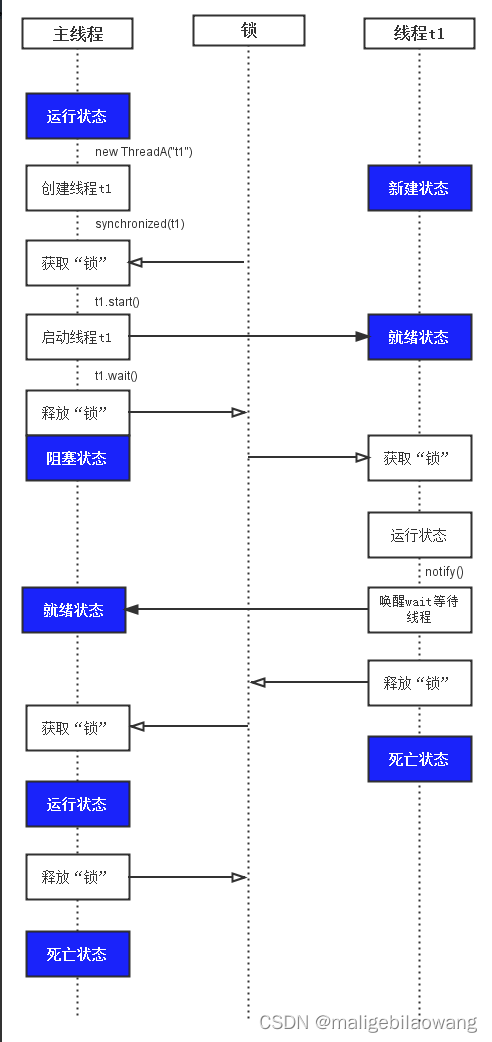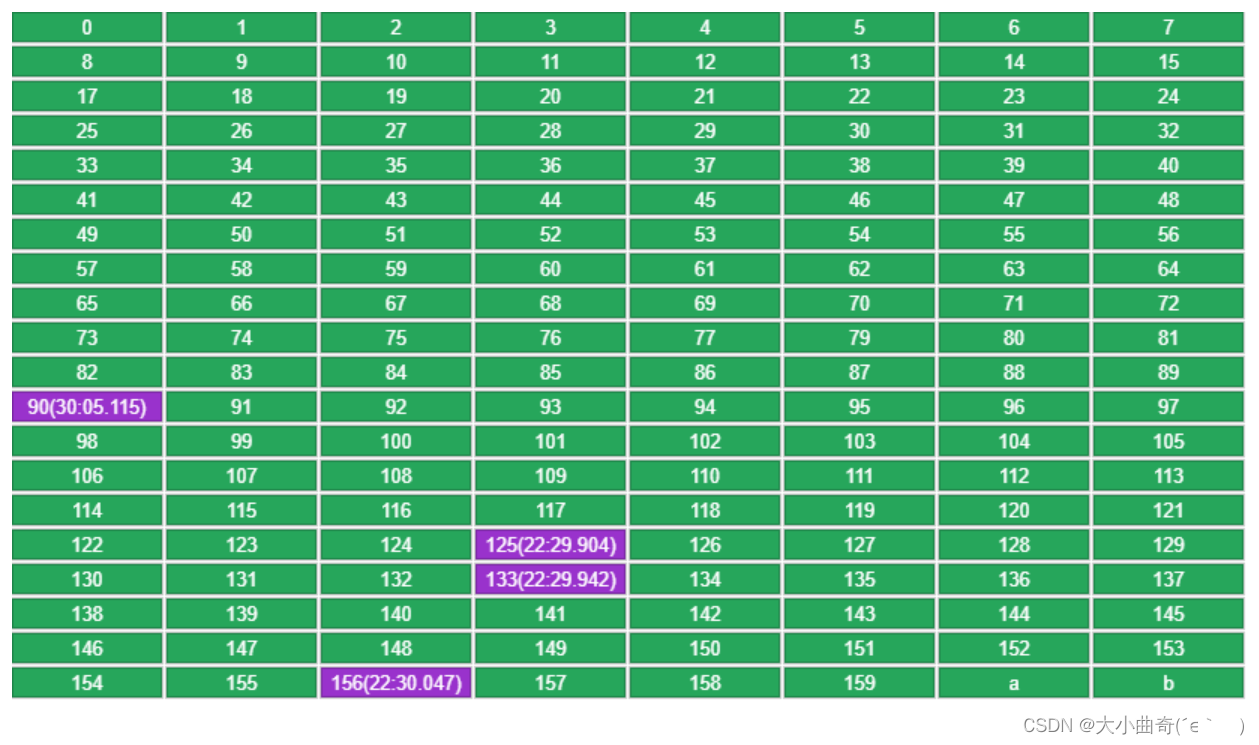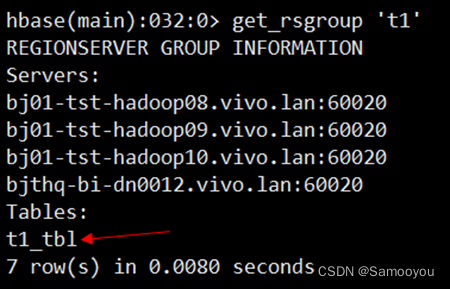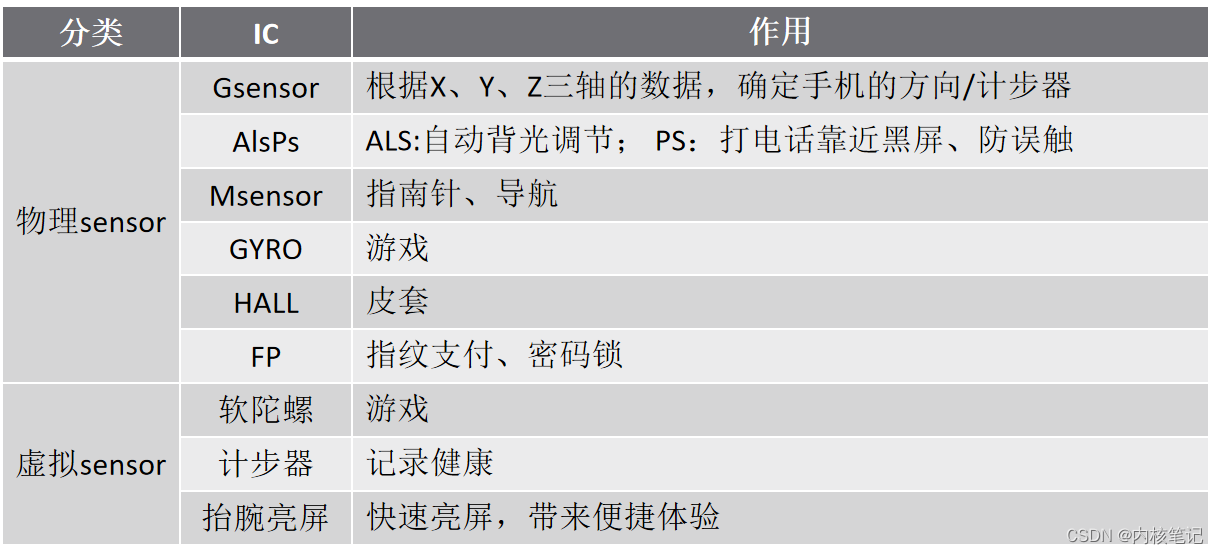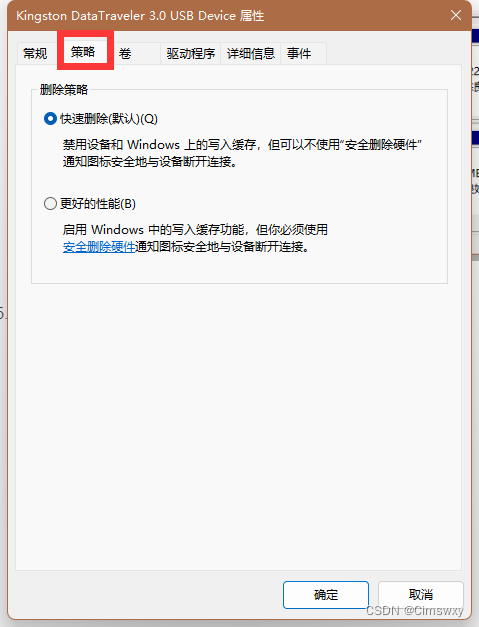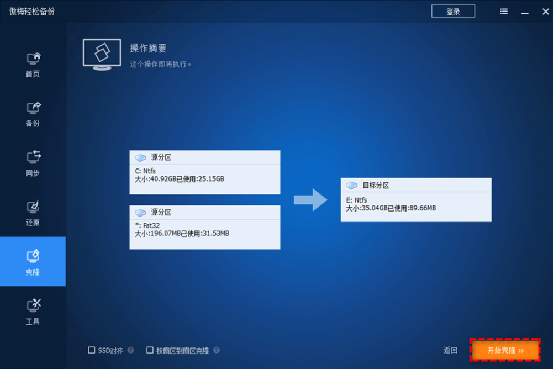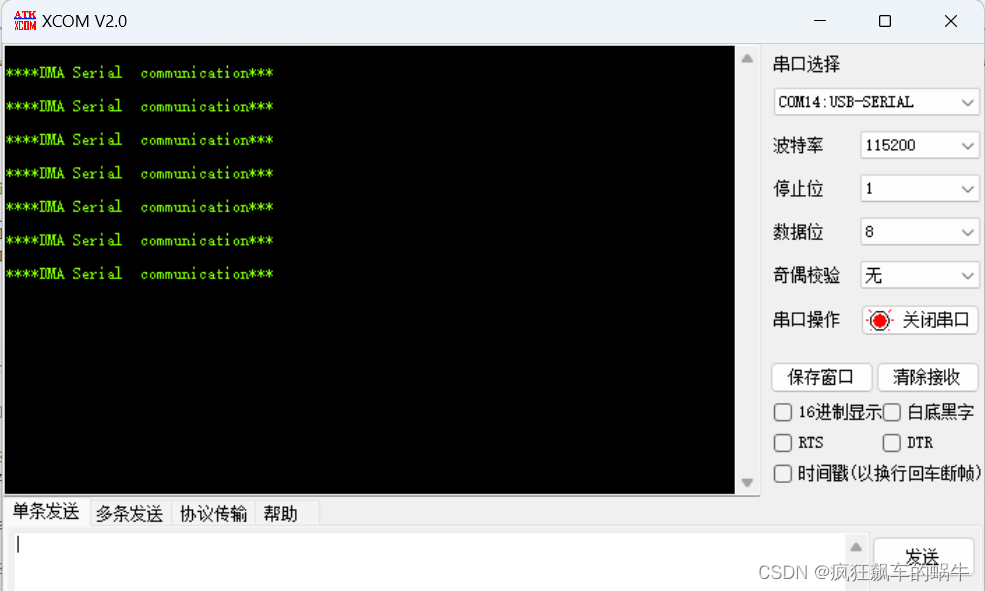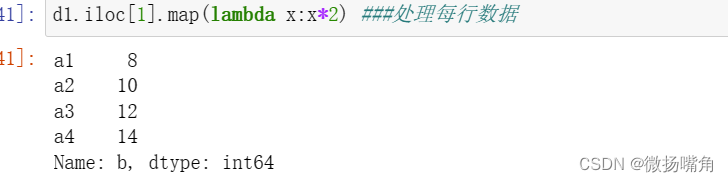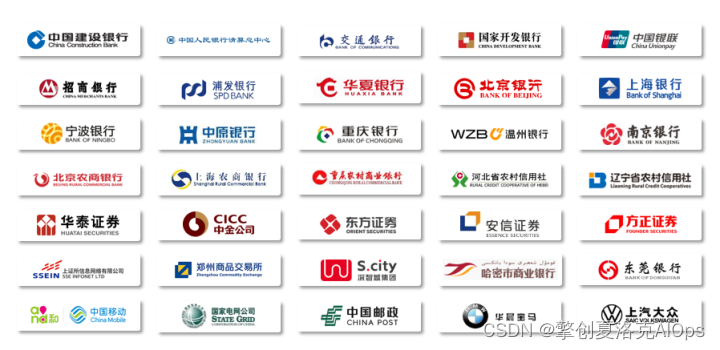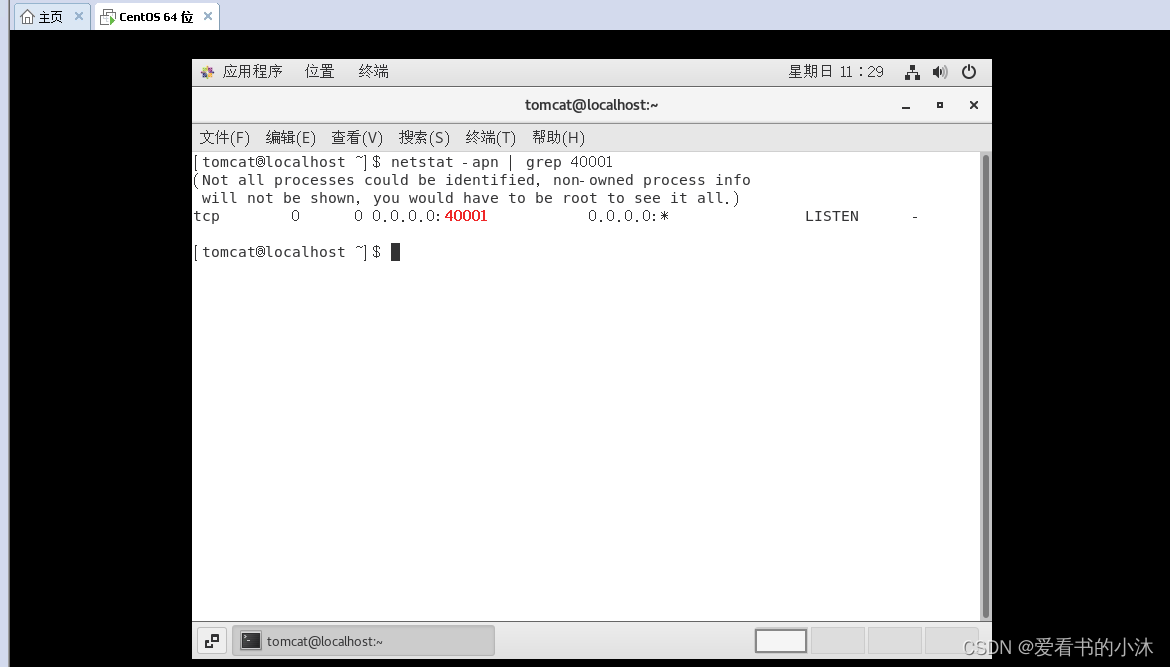1.升级以后找不到java可执行程序
问题原因:升级后,Android Studio自带的java目录不再是根目录/jre,调整为一个新目录 Studio根目录/jbr

修改方法:1)修改系统环境变量,
JAVA_HOME调整为Studio下对应的java根目录jbr。
2)Android Studio中的编译环境调整
File-->Settings-->Build、Execution、Development-->Build Tools--》Gradle-->Gradle JDK:
调整为Android Studio Java Home.
问题2. 调整完成以后,发现Java目录已经切换完成。
编译项目,仍然报错:“The supplied javaHome seems to be invalid. I cannot find the java executable.”
原因:Studio编译工具识别的javaHome仍然是Studio下面的jre,但是新版本java环境已经调整为jbr。
修改方法:采用软连接的方式,将jre链接到jbr
①删除Studio根目录下 jre文件夹
②创建软连接jre。Windows环境。
$makelink /D "jre" "jbr"重新进行编译,已经可以了。
问题3:升级后日志使用
升级后,logcat没有以前的只显示当前应用,怎么办呢?
支持自由过滤。
情形一:过滤包名称。
当前包的日志:package:mine
其他包名称:package=:包名称
冒号不能少
情形二:过滤日志标记
语法: tag:日志标记名
或者 tag=:日志标记名
按查询字段中的 Ctrl + Space 可查看建议查询的列表。
以下是可以在查询中使用的键的一些示例:
tag:与日志条目的tag字段匹配。package:与日志记录应用的软件包名称匹配。process:与日志记录应用的进程名称匹配。message:与日志条目的消息部分匹配。level:与指定或更高严重级别的日志匹配,例如DEBUG。age:如果条目时间戳是最近的,则匹配。值要指定为数字,后跟表示时间单位的字母:s表示秒,m表示分钟,h表示小时,d表示天。例如,age: 5m只会过滤过去 5 分钟内记录的消息。
否定和正则表达式
以下字段支持否定和正则表达式匹配:tag、package、message 和 line。
否定的表示方式是在字段名称前面加上 -。例如,-tag:MyTag 匹配 tag 不包含字符串 MyTag 的日志条目。
正则表达式匹配通过在字段名称中附加 ~ 来表示。例如 tag~:My.*Tag。
否定和正则表达式修饰符可以结合使用。例如,-tag~:My.*Tag。
逻辑运算符和圆括号
查询语言支持由 & 和 | 以及圆括号表示的 AND 和 OR 运算符。例如:
(tag:foo | level:ERROR) & package:mine
请注意,系统会强制执行常规的运算符优先级,因此:
tag:foo | level:ERROR & package:mine
求值结果为:
tag:foo | (level:ERROR & package:mine)
特殊查询
package:mine
软件包键支持特殊值 mine。此特殊值与开放项目中包含的任何软件包名称匹配。
level
level 查询与 Logcat 消息的日志级别匹配,其中日志条目的级别大于或等于查询级别。
例如,level:INFO 匹配日志级别为 INFO、WARN、ERROR 或 ASSERT 的任何日志条目。级别不区分大小写。有效级别包括:VERBOSE、DEBUG、INFO、WARN、ERROR 和 ASSERT。
age
age 查询根据条目的时间戳进行匹配,格式为 age:<number><unit>,其中
<number>是一个整数值<unit>是s、m、h和d(秒、分钟、小时和天)之一。
根据以下列表,age 查询匹配的日志消息包含值所描述范围内的时间戳。例如,查询 age:5m 匹配时间戳不早于 5 分钟前的条目。
age:30s
age:5m
age:3h
age:1d
请注意,该时间戳是与主机(而非已连接的设备)的时间戳进行比较的。如果设备时间设置不正确,此查询可能无法正常运行。
is 键
您可以按如下方式使用 is 键:
is:crash匹配表示应用崩溃(原生或 Java)的日志条目。is:stacktrace匹配表示任何类似 Java 堆栈轨迹的日志条目,而不管日志级别如何。
name 键
通过 name 键,您可以为已保存的过滤器提供一个唯一名称,使其在过滤器历史记录下拉菜单中易于识别。虽然您不会因多次指定 name 而遇到错误,但 IDE 仅会在查询中使用 name 的最后一个指定值。
查看查询历史记录
您可以通过点击查询字段旁边的 Show history 来查看查询历史记录。如需收藏某个查询,使其在所有 Studio 项目中始终位于列表顶部,请点击该查询旁边的星号。您还可以使用 name: 键使收藏的查询更容易识别。如需了解详情,请参阅特殊查询。
跟踪应用崩溃和重启日志
当 Logcat 发现您的应用进程已停止并重启时,会在输出中显示一条消息,例如 PROCESS ENDED 和 PROCESS STARTED。重启 Logcat 会保留会话配置(例如标签页拆分、过滤器和视图选项),以便于您轻松继续会话。

图 5. 当应用进程重启时,Logcat 会输出一条消息,提示该进程已结束,然后开始启动。

logcat使用可以参考官方:
使用 Logcat 查看日志 | Android 开发者 | Android Developers